- Lietotāji ziņoja par Windows 11 ISO kļūdu, kas varētu būt slikta interneta savienojuma dēļ.
- Jaunas operētājsistēmas lejupielāde un instalēšana ir patiesi vienkāršāka nekā jebkad agrāk, tomēr problēmas parādās visu laiku.
- Nepalaidiet garām mūsu ziņas par alternatīviem veidiem, kā datorā instalēt sistēmu Windows 11.
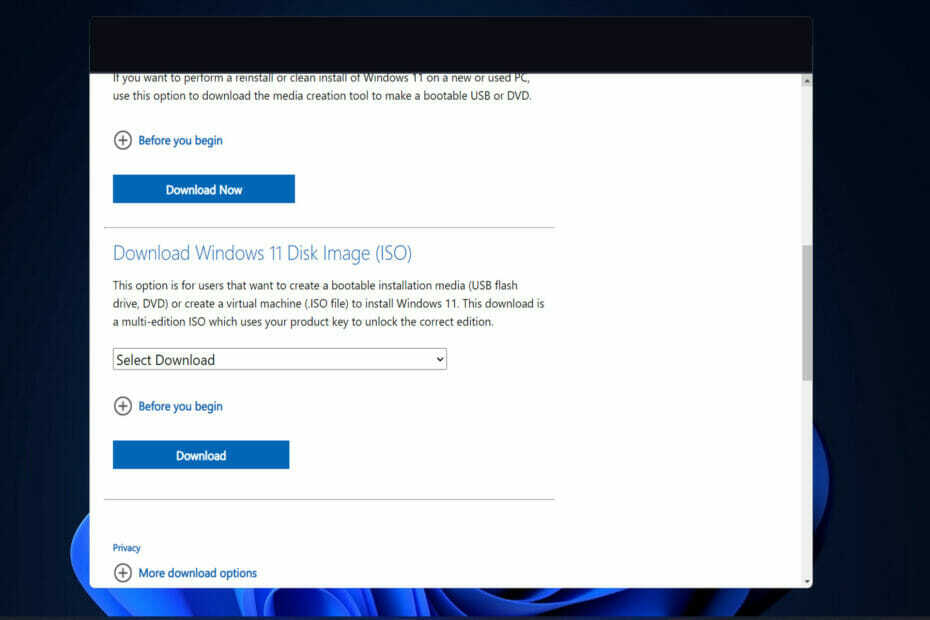
XINSTALĒT, NOklikšķinot uz LEJUPIELĀDES FAILA
Šī programmatūra novērsīs izplatītas datora kļūdas, pasargās jūs no failu zudumiem, ļaunprātīgas programmatūras, aparatūras kļūmēm un optimizēs datoru maksimālai veiktspējai. Novērsiet datora problēmas un noņemiet vīrusus tūlīt, veicot 3 vienkāršas darbības:
- Lejupielādējiet Restoro datora labošanas rīku kas nāk ar patentētām tehnoloģijām (pieejams patents šeit).
- Klikšķis Sākt skenēšanu lai atrastu Windows problēmas, kas varētu izraisīt datora problēmas.
- Klikšķis Remontēt visu lai novērstu problēmas, kas ietekmē datora drošību un veiktspēju
- Restoro ir lejupielādējis 0 lasītāji šomēnes.
Legāla Windows 10 ISO iegūšana agrāk bija grūts uzdevums, taču šķiet, ka Microsoft ir guvusi mācību, izlaižot Windows 11. Šodien mēs parādīsim, kā novērst jebkuru Windows 11 ISO kļūdu, kas var rasties procesa laikā.
Ja jums ir nepieciešams ISO uzstādīšanas vai apkopes nolūkos, ir ārkārtīgi vienkārši un ātri iegūt juridisku un jaunākā Windows 11 kopija, jo ir iespējams lejupielādēt ISO attēlu tieši no Microsoft vietnes vai izmantojot multividi izveides rīks.
Sekojiet līdzi, jo mēs jums parādīsim, kā novērst jebkuru Windows 11 ISO kļūdu, kas tiek parādīta uzreiz pēc tam, kad esam aplūkojuši, kas ir diska attēls un kas to dara. Sekojiet mums līdzi!
Ko dara diska attēls?
Diska attēls ir viens milzīgs fails, kas precīzi atveido visu datora cietajā diskā esošā cietā diska, optiskā diska vai citu atmiņas ierīču saturu un iespējas.
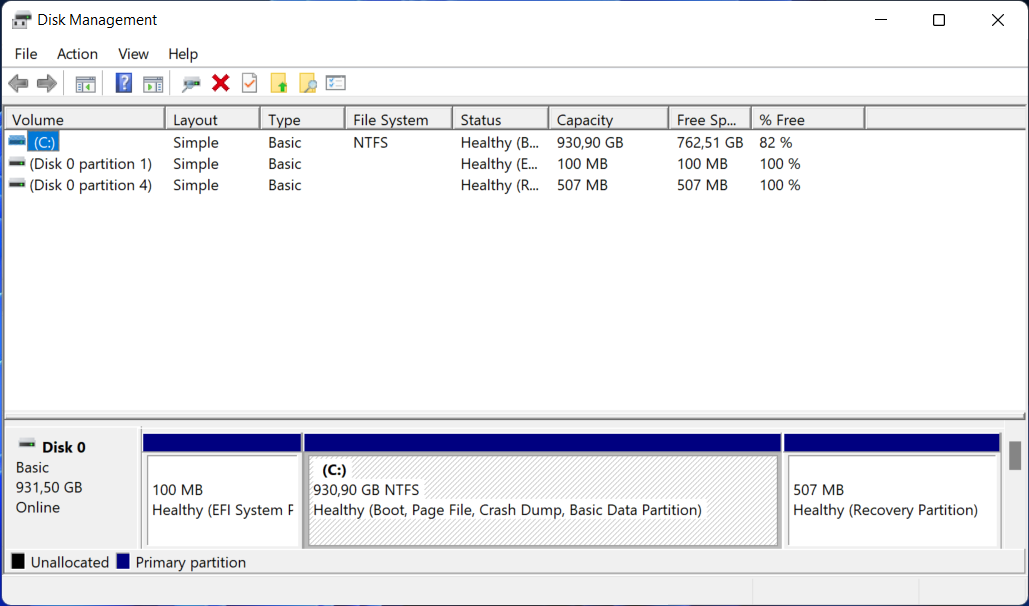
Ir daudz failu paplašinājumu, ko var izmantot, lai noteiktu faila lielumu, kas svārstās no dažiem megabaitiem līdz vairākiem gigabaitiem.
Fails beigsies ar vienu no vairākām galotnēm, piemēram, .iso, .cue, .bin vai .img. Jāpiebilst, ka modernajiem attēlu failiem Macintosh datoriem būs paplašinājums .dmg.
Šo ideju par diska attēla izveidošanu cietajā diskā neapšaubāmi jau var atpazīt ikviens, kurš ir klonējis savu. iecienītākie mūzikas kompaktdiski vai DVD diski vai lejupielādēta operētājsistēma, un, lai gan šī nav vienīgā dublikātu veidošanas metode, tā ir visizplatītākā ērti.
Kā es varu labot Windows 11 ISO kļūdu?
1. Pārbaudiet interneta savienojumu
Sāksim ar vienkāršākiem risinājumiem un cēloņiem. Multivides izveides rīks, kas ļauj lejupielādēt Windows 10 ISO failu, lai darbotos, protams, prasīs izmantot interneta savienojumu.
Svarīgi ir tas, ka jums ir pastāvīgs savienojums, kas atbalsta tiešas lejupielādes no Microsoft serveriem neatkarīgi no tā, cik lēns joslas platums reizēm ir.
Ņemot to vērā, iesakām veikt tīkla pārbaudi un novērst iespējamās problēmas. Nevilcinieties izmantot kādu no šīm saitēm, lai atrisinātu interneta problēmu.
- Labojums Nevar izveidot savienojumu ar šo tīkla kļūdu operētājsistēmā Windows 11
- Vai Wi-Fi pazuda operētājsistēmā Windows 11? Izmēģiniet šos labojumus
- Kā atjaunināt tīkla draiverus operētājsistēmā Windows 11
2. Palaidiet diska tīrīšanu
- Nospiediet Windows un R atvērt a Skrien lodziņā un ievadiet šādu komandu:
cleanmgr /VERYLOWDISK
- Pēc komandas pabeigšanas tiks parādīts ziņojums, kurā būs norādīts, cik daudz vietas jums ir izdevies atbrīvot.
- Lai izvēlētos, kurus failus tīrīt, ierakstiet šo komandu Skrien meklēšanas lodziņu un nospiediet Ievadiet lai sāktu tīrīšanas procesu:
cleanmgr /LOWDISK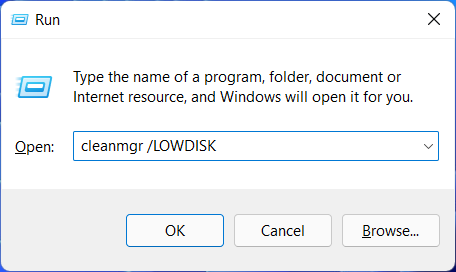
- Lai gan šī komanda nodzēsīs mazāk datu no jūsu diska nekā komanda, kas sniegta mūsu iepriekšējos posmos, tā ir alternatīva diska tīrīšanas metode:
cleanmgr /sageset: 1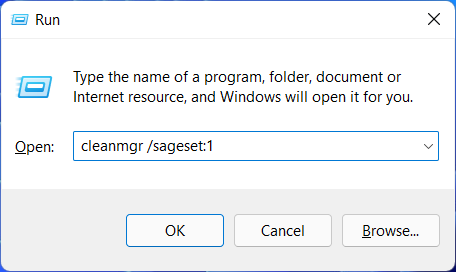
Tomēr tas sāksies ar atlasīto iestatījumu minimālo skaitu, un jūs varēsiet pielāgot lietojumprogrammu pēc tās palaišanas, izvēlnē atlasot vajadzīgās izvēles.
3. Izmantojiet citu metodi, lai instalētu Windows 11
Windows 11 ISO opcija ir paredzēta lietotājiem, kuri vēlas ģenerēt sāknējamu instalācijas datu nesēju (USB zibatmiņas disks, DVD) vai virtuālā mašīna, lai instalētu Windows 11 datorā vai a klēpjdators.
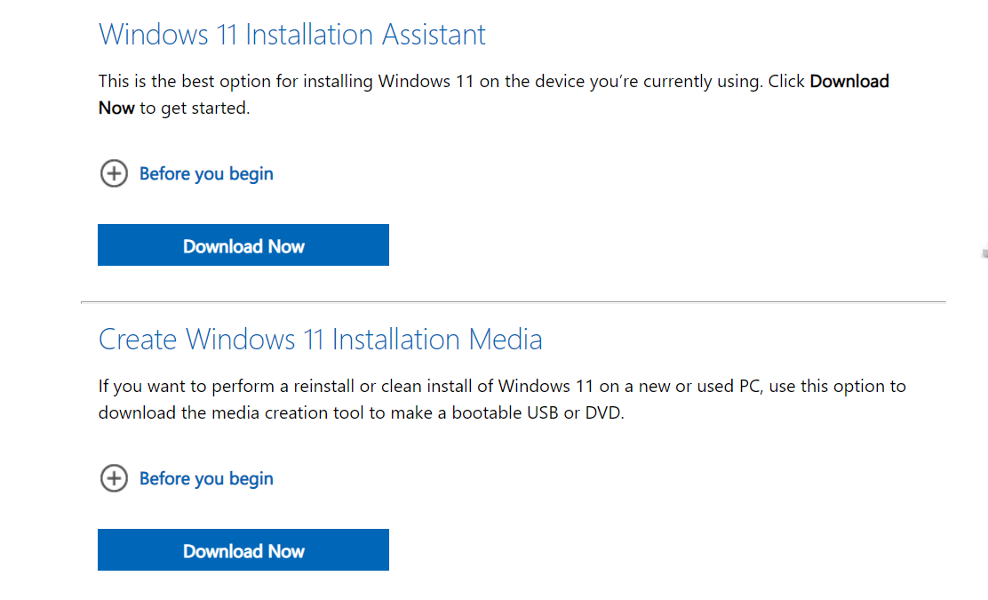
Tomēr ir arī citi veidi, kā instalēt operētājsistēmu, piemēram, izmantojot instalācijas palīgu. Tāpēc mēs iesakām jums skatiet mūsu rakstu par to, kā jaunināt uz Windows 11, izmantojot instalācijas palīgu.
Alternatīvi, jūs varat izmantojiet multivides izveides rīku, lai instalētu Windows 11, un nepalaidiet garām mūsu ceļvedi, lai pārliecinātos, ka veicat pareizo darbību secību.
Lai iegūtu papildinformāciju un iespējamos šīs kļūdas risinājumus, jums tas jādara apskatiet mūsu ziņu par Windows 11 ISO lejupielādes neizdevās un turpiniet ar problēmu novēršanas procesu.
Alternatīvi, mums ir vēl viens rakstu par Windows 10 ISO failu lejupielādes problēmām, kas varētu ietaupīt laiku un asaras.
Paziņojiet mums tālāk komentāru sadaļā, vai šī rokasgrāmata jums bija noderīga, kā arī vai jums ir prātā vēl kādi risinājumi.
![Vairāku ISO failu pievienošana operētājsistēmā Windows 10 [STEP-BY-STEP-GUIDE]](/f/7afe655123c4c559ff0d2e48f3660846.jpg?width=300&height=460)
![Kā pārbaudīt ISO failus [Windows un Office]](/f/db21a075dc8461e7d83e53bca3843d96.jpg?width=300&height=460)
